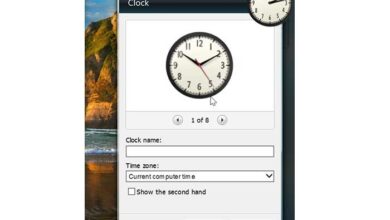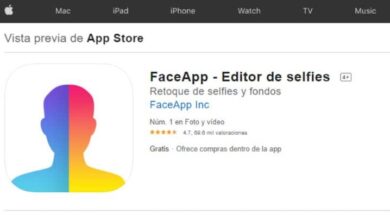Comment afficher la barre de commandes ou la barre d’outils dans AutoCAD
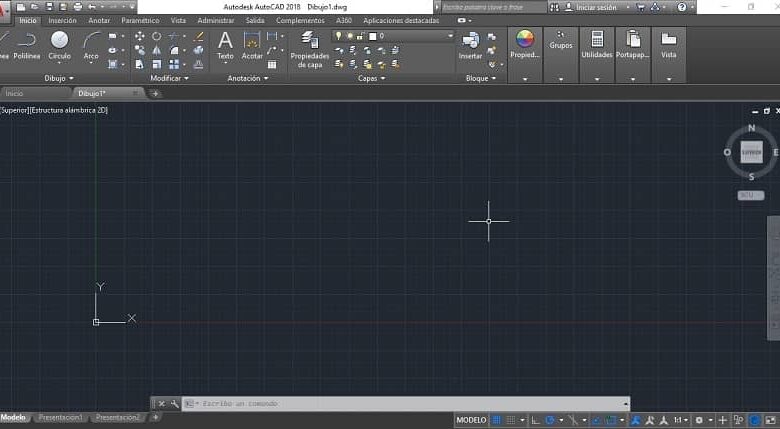
Les progrès technologiques, et avec eux les logiciels et les outils qui nous aident à développer de meilleurs emplois, et les programmes de dessin et de conception ne font pas exception.
De nos jours , il est arrivé à de nombreux concepteurs et utilisateurs d’AutoCAD que, juste au moment où ils vont commencer une nouvelle conception avec l’assistant de création ou en ouvrir une déjà créée pour continuer à la modifier, la barre de commande ou également connue sous le nom de barre d’outils a disparu et on ne sait pas comment afficher à nouveau ladite barre dans AutoCAD.
Il est important de préciser que ce problème n’est pas quelque chose de grave , par contre, c’est quelque chose que vous pouvez très bien résoudre facilement et simplement, il vous suffit de rester et d’apprendre comment vous pouvez afficher la barre d’outils AutoCAD sur votre ordinateur.
Pourquoi ne puis-je pas voir la barre de commandes ou la barre d’outils AutoCAD?
Comme je l’ai dit plus tôt, ce problème peut être résolu facilement et rapidement. Cependant, plusieurs facteurs peuvent empêcher la commande ou la barre d’outils d’être visible dans l’interface AutoCAD.
L’une des plus courantes est la fonction «Effacer l’écran» qui peut être activée et vous ne pouvez donc pas voir ladite barre. De même, il se peut aussi que, pour une raison quelconque, les barres soient configurées pour se cacher automatiquement ou aient simplement été désactivées par erreur.
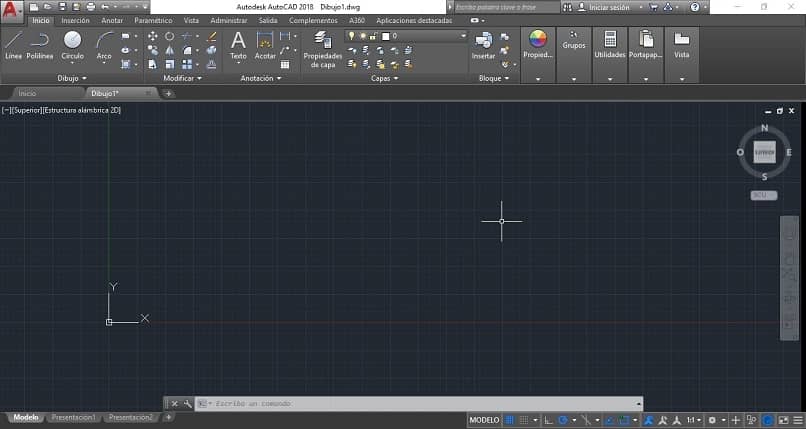
Il est important que vous vérifiiez si, par hasard, votre zone de travail d’AutoCAD n’est pas marquée ou a été modifiée.
Si vous avez déjà pris en compte tous ces facteurs, nous pourrions en déduire qu’un module complémentaire ou une extension tiers installé dans AutoCAD vous pose des problèmes lorsque vous souhaitez afficher et utiliser la barre d’outils.
Si ce n’est pas le cas, il se peut qu’une panne soit survenue lors de l’installation d’AutoCAD sur votre ordinateur ou certains de ses fichiers peuvent être endommagés par une panne occasionnelle du système de votre ordinateur.
Afficher la barre d’outils
Bien qu’il s’agisse d’ un problème assez courant parmi ses utilisateurs, semblable à l’affichage des onglets «Modèle» et «Mise en page» d’AutoCAD , il offre également une solution simple, rapide et simple. Pour faciliter l’affichage de la barre d’outils, il vous suffit de faire défiler ou de vous localiser dans une autre partie de votre espace de travail, puis de revenir au même espace de travail dans lequel vous étiez.
Si, pour une raison quelconque, la barre d’outils AutoCAD n’apparaît toujours pas, il est très probable que vous ayez activé la fonction «Effacer l’écran» , ce qui entraîne l’affichage de l’espace dans lequel vous dessinez en vue étendue ou agrandie. La méthode la plus rapide pour désactiver cette fonctionnalité et afficher à nouveau la barre d’outils consiste à appuyer sur la combinaison de touches » Ctrl + 0 «.
Afficher la barre de commandes
Maintenant, si au lieu de la barre d’outils, la barre qui a disparu était la barre de commandes, vous pouvez toujours la résoudre facilement. Comment? Il vous suffit d’aller au programme AutoCAD sur votre ordinateur et appuyez sur la touche combinaison « Ctrl + 9 » de sorte que la barre de commande apparaît immédiatement.
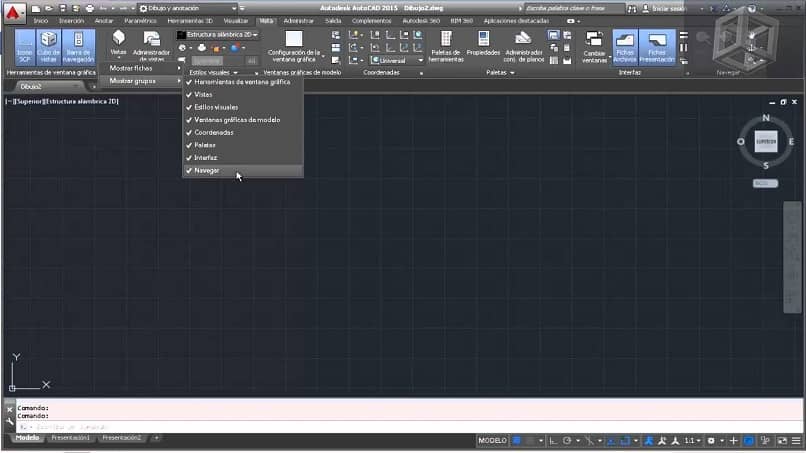
Par contre, s’il est le cas que lorsque vous appuyez sur la combinaison de touches la barre de commande ne s’affiche pas, tapez la commande dans le programme » _COMMANDLINE » pour que la barre de commande soit à nouveau affichée à sa place.
Afficher la barre de menus
Si, le cas échéant, ce n’est pas la barre d’outils AutoCAD ou la barre de commandes qui ont disparu, mais la barre de menus, vous pouvez la faire réapparaître en vous repérant en haut de votre écran, dans la barre de menus. Outils d’accès rapide et facile.
Ce que vous devez faire est de cliquer sur la flèche située sur le côté droit des espaces qu’elle montre. Ensuite, vous verrez un onglet déroulant avec plusieurs options. Recherchez l’option intitulée « Afficher la barre de menus » ou « Afficher la barre de menus ».
Si après avoir essayé chacune des solutions, le problème persiste, vous pouvez essayer de désinstaller complètement le programme, installer et activer la dernière version complète .